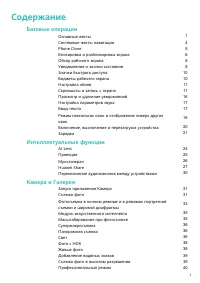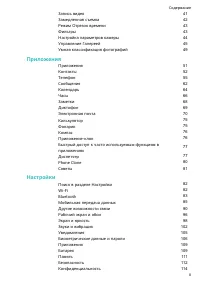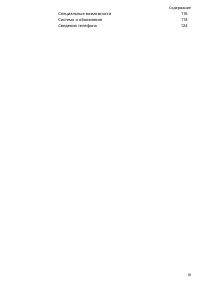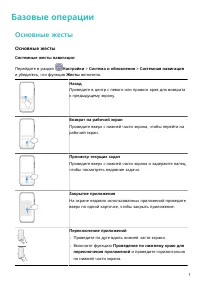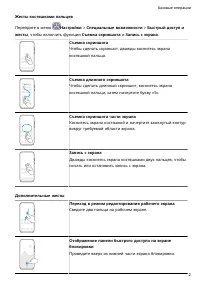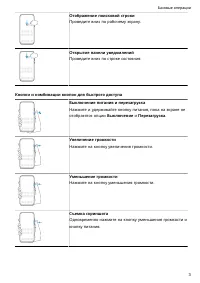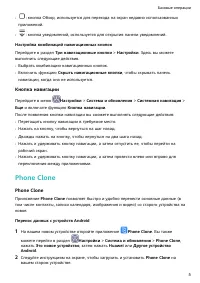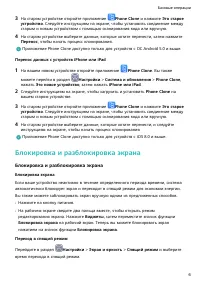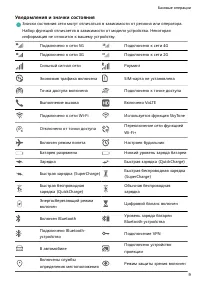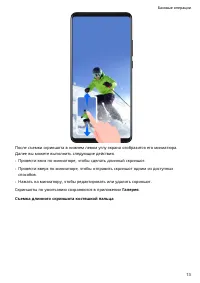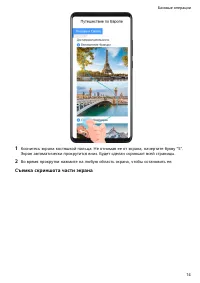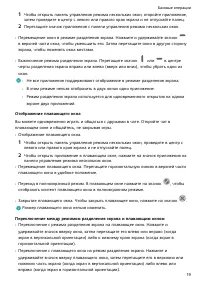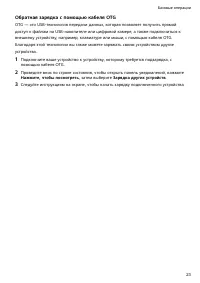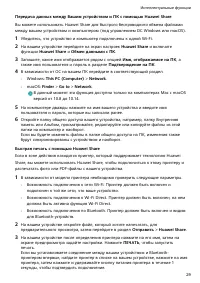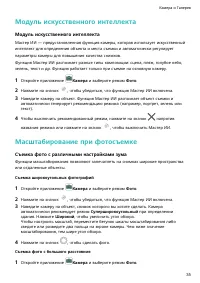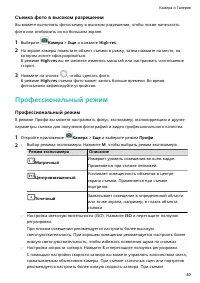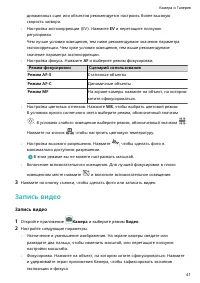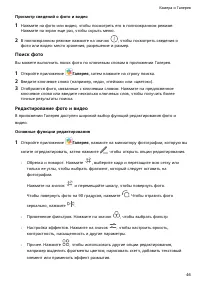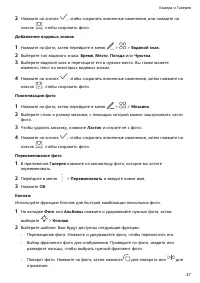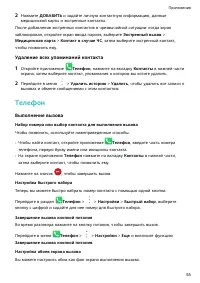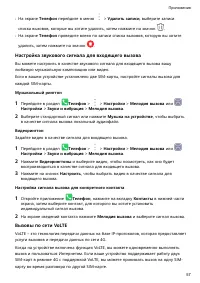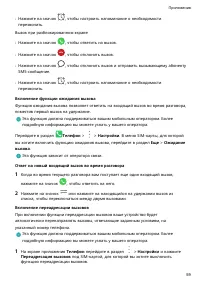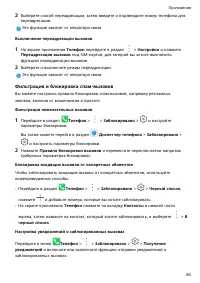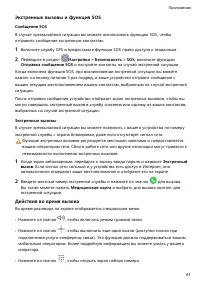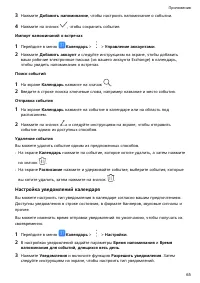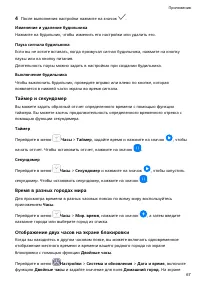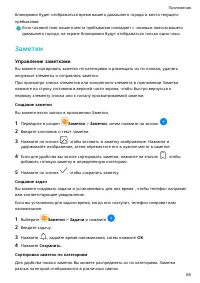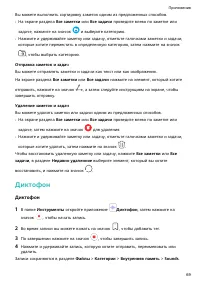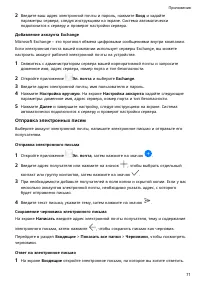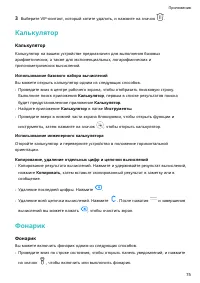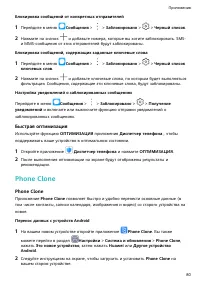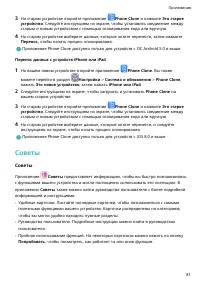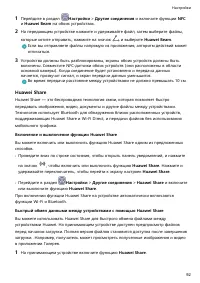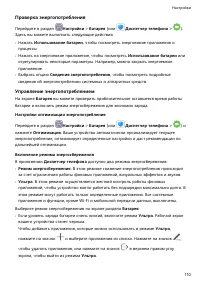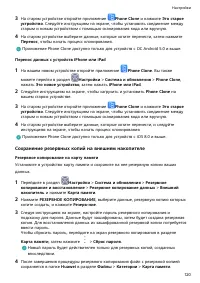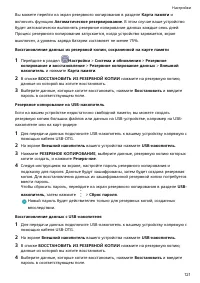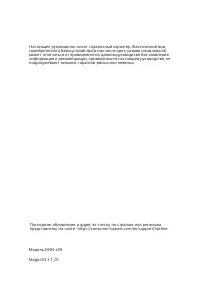Смартфоны Huawei Honor 10X Lite - инструкция пользователя по применению, эксплуатации и установке на русском языке. Мы надеемся, она поможет вам решить возникшие у вас вопросы при эксплуатации техники.
Если остались вопросы, задайте их в комментариях после инструкции.
"Загружаем инструкцию", означает, что нужно подождать пока файл загрузится и можно будет его читать онлайн. Некоторые инструкции очень большие и время их появления зависит от вашей скорости интернета.
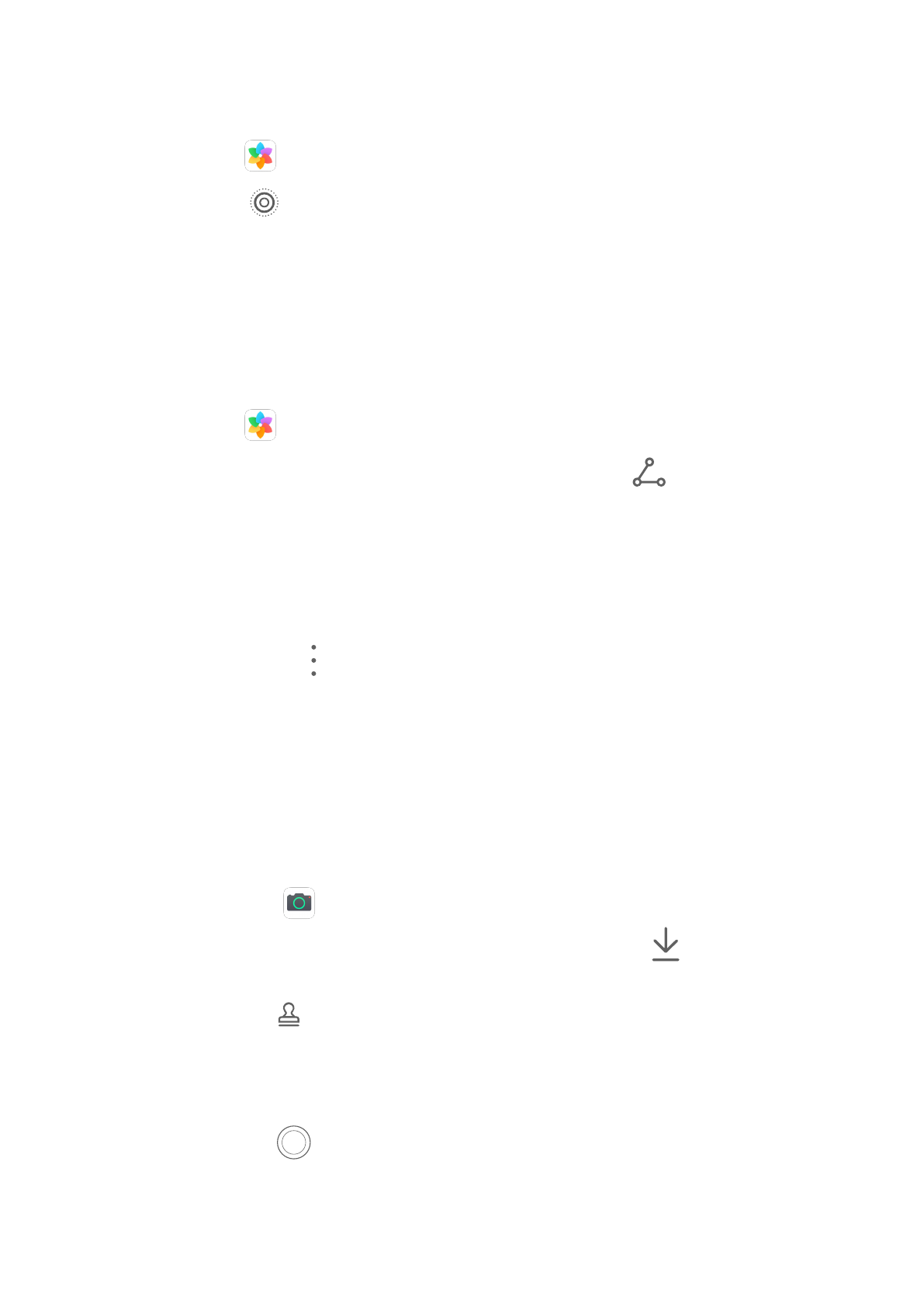
Воспроизведение живых фото
Живые фото сохраняются в формате JPG в приложении Галерея.
Перейдите в меню
Галерея > Альбомы > Камера, нажмите на живое фото, а затем
нажмите на значок
в верхней части фото для воспроизведения.
Воспроизведение живых фото автоматически завершится после окончания записи.
Также можно остановить воспроизведение, нажав на экран.
Отправка живых фото
Вы можете отправлять живые фото на устройства Huawei или Honor разными
способами, например через Wi-Fi Direct, Bluetooth или Huawei Share.
Перейдите в меню
Галерея > Альбомы > Камера, нажмите и удерживайте живое
фото, которое вы хотите отправить, затем нажмите на значок
для отправки.
При отправке живых фото сторонним приложениям или устройствам, которые не
поддерживают эту функцию, они будут отображаться как статичные изображения.
Сохранение живого фото как файла GIF или видео
Чтобы сохранить живое фото как файл GIF или видео, нажмите на живое фото в
альбоме, затем нажмите
и выберите Сохранить как видео или Сохранить как
файл GIF.
Добавление водяных знаков
Добавление водяных знаков
Добавьте к фото водяной знак, например, место, время, погоду или настроение.
1
Перейдите в раздел
Камера > Еще > Водяной знак.
Если в этом разделе нет водяных знаков, нажмите на значок
и загрузите
Водяной знак.
2
Нажмите на значок и выберите водяной знак. Выбранный водяной знак
отобразится на экране камеры.
3
Перетащите водяной знак в нужное место. Вы также можете изменить текст на
некоторых водяных знаках.
4
Нажмите на значок
, чтобы сделать фото.
Съемка фото в высоком разрешении
Камера и Галерея
39